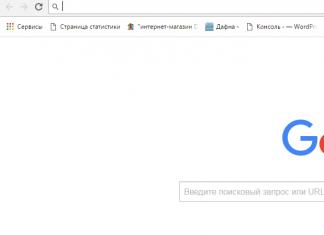Потребителите са изправени пред необходимостта да превеждат текст от снимки онлайн. Ситуациите могат да бъдат различни: има текст на снимка, който трябва да бъде извлечен от изображението и преведен на друг език, има изображение на документ на чужд език, текст от снимката трябва да бъде преведен и т.н.
Можете да използвате програми за разпознаване на текст, които използват OCR (оптично разпознаване на символи) технология за извличане на текст от изображения. След това текстът, извлечен от снимката, може да бъде преведен с помощта на преводач. Ако оригиналното изображение е с добро качество, тогава в повечето случаи безплатните онлайн услуги за разпознаване на текст ще свършат работа.
В този случай цялата операция се извършва на два етапа: първо, разпознаването на текст се извършва в програма или онлайн услуга и след това текстът се превежда с помощта на онлайн преводач или приложение, инсталирано на компютъра. Можете, разбира се, да копирате текст от снимка ръчно, но това не винаги е оправдано.
Има ли начин да комбинирате две технологии на едно място: незабавно разпознаване и прехвърляне на тест от снимка онлайн? За разлика от мобилните приложения (за които ще говорим по-късно в статията), на практика няма избор за потребителите на настолни компютри. Но въпреки това намерих две опции как да превеждам текст от изображение онлайн на едно място, без помощта на програми и други услуги.
Онлайн преводач на снимки ще разпознае текста в изображението и след това ще го преведе на желания език.
Когато превеждате от изображения онлайн, обърнете внимание на някои точки:
- качеството на разпознаването на текст зависи от качеството на оригиналното изображение;
- За да може услугата да отвори картината без проблеми, изображението трябва да бъде запазено в общ формат (JPEG, PNG, GIF, BMP и др.);
- ако е възможно, проверете извлечения текст, за да елиминирате грешките при разпознаване;
- Текстът се превежда чрез машинен превод, така че преводът може да не е перфектен.
Ще използваме Yandex Translator и онлайн услугата Free Online OCR, която има функционалност за превод на текст, извлечен от снимка. Можете да използвате тези услуги за превод от английски на руски или да използвате други езикови двойки поддържани езици.
На мобилни устройства потребителите имат различни начини за превод от снимки. В тази статия ще анализираме приложенията Google Translator, Yandex Translator, Microsoft Translator.
За да използвате приложения за превод от снимки на мобилни телефони, трябва да са изпълнени две предпоставки: наличие на камера на устройството, която се използва за заснемане на изображения за превод, и интернет връзка за разпознаване на текст на сървъра за отдалечен преводач.
Yandex Translator за превод от снимки
Yandex.Translator интегрира OCR технология за оптично разпознаване на знаци, с която текстът се извлича от снимки. След това, използвайки технологиите Yandex Translator, извлеченият текст се превежда на избрания език.
Преминете последователно през следните стъпки:
- Впиши се Yandex преводкъм раздела „Картини“.
- Изберете изходния език. За да направите това, щракнете върху името на езика (английският се показва по подразбиране). Ако не знаете какъв е езикът на изображението, преводачът ще започне автоматично откриване на езика.
- Изберете езика за превод. По подразбиране е избран руски език. За да промените езика, щракнете върху името на езика и изберете друг поддържан език.
- Изберете файл на вашия компютър или плъзнете снимка в прозореца на онлайн преводача.
- След като Yandex Translator разпознае текста от снимката, щракнете върху „Отваряне в Translator“.

- В прозореца на преводача ще се отворят две полета: едното с текст на чужд език (в този случай английски), другото с превод на руски (или друг поддържан език).

Ако снимката е с лошо качество, има смисъл да проверите качеството на разпознаване. Сравнете преведения текст с оригинала на снимката, коригирайте откритите грешки.
Можете да промените превода в Yandex Translator. За да направите това, включете превключвателя „Нова технология за превод“. Преводът се извършва едновременно от невронна мрежа и статистически модел. Алгоритъмът автоматично избира най-добрата опция за превод.
Копирайте преведения текст в текстов редактор. Ако е необходимо, редактирайте машинния превод и коригирайте грешките.
Превод от снимки онлайн към безплатен онлайн OCR
Безплатната онлайн услуга Free Online OCR е предназначена да разпознава знаци от файлове с поддържани формати. Услугата е подходяща за превод, тъй като по желание има възможности за превод на разпознат текст.
За разлика от Yandex Translator, Free Online OCR постига приемливо качество на разпознаване само на сравнително прости изображения, без наличието на чужди елементи в картината.
Следвай тези стъпки:
- Влезте в.
- В опцията „Изберете вашия файл“, щракнете върху бутона „Преглед“, изберете файл на вашия компютър.
- В опцията „Език(ове) за разпознаване (можете да изберете няколко)“ изберете необходимия език, от който искате да превеждате (можете да изберете няколко езика). Кликнете върху полето и добавете желания език от списъка.
- Кликнете върху бутона „Качване + OCR“.

- След разпознаване текстът от изображението ще се покаже в специално поле. Проверете разпознатия текст за грешки.

- За да преведете текст, щракнете върху връзката „Google Translator“ или „Bing Translator“, за да използвате една от услугите за онлайн превод. И двата превода могат да бъдат сравнени и да бъде избран най-добрият вариант.

Копирайте текста в текстов редактор. Ако е необходимо, редактирайте и коригирайте грешките.
Google Translate: превод на снимки на мобилни телефони
Приложението Google Translate се използва на мобилни телефони с операционни системи Android и iOS. Инсталирайте програмата на вашия смартфон от съответните магазини за приложения.
Приложението Google Translator има широка функционалност:
- превод на текст на 103 езика и обратно;
- функция за бърз превод;
- офлайн превод на текст (първо ще трябва да изтеглите необходимите данни);
- превод в режим на камера с поддръжка на 37 езика;
- бърз превод с камера на надписи на 38 езика;
- поддръжка на ръкописен превод;
- Разговорен превод на 28 езика.
Google Translate превежда текст в снимки, картини, знаци, списания, книги и др. Приложението Google Translate използва два начина за превод на текст от снимки:
- Режим в реално време - незабавен превод на текст, когато насочите камерата на телефона си.
- Превод в режим камера - снимайте текста и след това получете превода.
Първо, нека разгледаме функцията за превод в режим на камера, която е най-подходяща в повечето случаи.
- Стартирайте приложението Google Преводач на телефона си.
- В прозореца на преводача изберете посоката на превод и след това щракнете върху иконата „Камера“.

- Насочете камерата на телефона си към текста, който искате да преведете. Нивелирайте камерата, включете допълнително осветление, ако е необходимо. Направи снимка.

- След като извършите разпознаването, в следващия прозорец трябва да изберете част от текста или да кликнете върху бутона „Избор на всички“.

- В горната част на прозореца ще се появят две малки полета с оригиналния и преведен текст. Кликнете върху стрелката в полето за превод, за да отворите превода на пълния текст в съседния прозорец.

За да извършите бърз превод в режим на камера, включете режима на незабавен превод (бутонът ще стане зелен), ако е необходимо, включете допълнително осветление и нивелирайте камерата.
На екрана на телефона ще се появи бърз превод на избрания език.

Функцията за незабавен превод е по-ниска по качество от превода в режим на камера.
Yandex Translator: превод на снимки на мобилни устройства
Приложението Yandex Translator за мобилни телефони, подобно на едноименната онлайн услуга, може да превежда текст в снимки.
Основни функции Yandex преводач:
- онлайн превод на 90 езика;
- Поддръжка на офлайн превод за 6 езика;
- превод на снимки;
- превод на сайтове в приложението;
- превод на произнесени отделни думи или фрази;
- автоматичен избор на посока на превод;
- речник;
- Превод на текст в приложения от контекстното меню, започвайки от версия Android0.
Стартирайте приложението Yandex Translator, щракнете върху иконата на камерата.

Заснемете желания текст на камерата. В този случай направих снимка на текст в Instagram от екрана на моя компютър.
След като извършите разпознаването, щракнете върху иконата в горния десен ъгъл на екрана.

Yandex Translator предлага уникални функции, които повишават точността на разпознаване. Ако качеството на разпознаване е лошо, изберете разпознаване по думи, редове, блокове (бутон в долния ляв ъгъл).
В прозореца на преводача оригиналният текст ще се покаже в горната част, а основната част от екрана е заета от превода на текста от снимката.

В прозореца на приложението можете да слушате оригинала и превода на теста, озвучен с помощта на гласова машина, да диктувате нещо, да синхронизирате (има ограничения за размера) превода, да изпратите превода до местоназначението му, да запазите превода на карта.
Microsoft Translator: превод на текст от снимки и екранни снимки
Microsoft Translator има вградена функционалност за превод на текст в изображения: снимки и екранни снимки.
Основни функции Преводач на Microsoft:
- поддръжка за онлайн и офлайн превод на повече от 60 езика;
- гласов превод;
- симултанен превод на реч за разговор на два езика;
- превод на текст във снимки или екранни снимки;
- слушане на преведени фрази;
- Превод на текст в други приложения чрез контекстното меню.
Пример за използване на Microsoft Translator:
В прозореца на приложението щракнете върху камерата.

Насочете камерата на телефона си към желания текст. Изберете посоката на превода. Microsoft Translator има опция за активиране на допълнително осветление.
Заснемете текста на камерата.

Преводът на снимката ще се появи в прозореца на приложението, показан върху основния слой на изображението.

Текстът на превода може да бъде копиран в клипборда. За да направите това, щракнете върху съответната икона в прозореца на преводача.
Изводи от статията
С помощта на Yandex Translator и онлайн услугата Free Online OCR можете да превеждате текст на желания език от снимки или снимки онлайн. Текстът от изображението ще бъде извлечен и преведен на руски или друг поддържан език.
В приложенията за мобилни телефони Google Translate, Yandex Translator, Microsoft Translator потребителят първо прави снимка с камерата, а след това приложенията автоматично превеждат текста от снимката.
Потребителите са изправени пред необходимостта да превеждат текст от снимки онлайн. Ситуациите могат да бъдат различни: има текст на снимка, който трябва да бъде извлечен от изображението и преведен на друг език, има изображение на документ на чужд език, текст от снимката трябва да бъде преведен и т.н.
Можете да използвате програми за разпознаване на текст, които използват OCR (оптично разпознаване на символи) технология за извличане на текст от изображения. След това текстът, извлечен от тяхната снимка, може да бъде преведен с помощта на преводач. Ако оригиналното изображение е с добро качество, тогава в повечето случаи безплатните онлайн услуги за разпознаване на текст ще свършат работа.
В този случай цялата операция се извършва на два етапа: първо, разпознаването на текст се извършва в програма или онлайн услуга и след това текстът се превежда с помощта на онлайн преводач или приложение, инсталирано на компютъра. Можете, разбира се, да копирате текст от снимка ръчно, но това не винаги е оправдано.
Има ли начин да комбинирате две технологии на едно място: незабавно разпознаване и прехвърляне на тест от снимка онлайн? За разлика от мобилните приложения, има малък избор за потребителите на настолни компютри. Но въпреки това намерих две опции как да превеждам текст от изображение онлайн на едно място, без помощта на програми и други услуги.
Онлайн преводач на снимки ще разпознае текста в изображението и след това ще го преведе на желания език.
Когато превеждате от изображения онлайн, обърнете внимание на някои точки:
- качеството на разпознаването на текст зависи от качеството на оригиналното изображение
- За да може услугата да отвори картината без проблеми, тя трябва да бъде запазена в общ формат (JPEG, PNG, GIF, BMP и др.)
- ако е възможно, проверете извлечения текст, за да елиминирате грешките при разпознаване
- текстът се превежда с помощта на машинен превод, така че преводът може да не е перфектен
Ще използваме Yandex Translator и онлайн услугата Free Online OCR, която има функционалност за превод на текст, извлечен от снимки. Можете да използвате тези услуги за превод от английски на руски или да използвате други езикови двойки поддържани езици.
Yandex Translator за превод от снимки
Yandex.Translator интегрира OCR технология за оптично разпознаване на знаци, с която текстът се извлича от снимки. След това, използвайки технологиите Yandex Translator, извлеченият текст се превежда на избрания език.
Преминете последователно през следните стъпки:
- Влезте в Yandex Translator в раздела „Картини“.
- Изберете изходния език. За да направите това, щракнете върху името на езика (английският се показва по подразбиране). Ако не знаете какъв е езикът на изображението, преводачът ще започне автоматично откриване на езика.
- Изберете езика за превод. По подразбиране е избран руски език. За да промените езика, щракнете върху името на езика и изберете друг поддържан език.
- Изберете файл на вашия компютър или плъзнете снимка в прозореца на онлайн преводача.

- След като Yandex Translator разпознае текста от снимката, щракнете върху „Отваряне в Translator“.

В прозореца на преводача ще се отворят две полета: едното с текст на чужд език (в този случай английски), другото с превод на руски (или друг поддържан език).

- Ако снимката е с лошо качество, има смисъл да проверите качеството на разпознаване. Сравнете преведения текст с оригинала на снимката, коригирайте откритите грешки.
- Можете да промените превода в Yandex Translator. За да направите това, включете превключвателя „Нова технология за превод“. Преводът се извършва едновременно от невронна мрежа и статистически модел. Алгоритъмът автоматично избира най-добрата опция за превод.
- Копирайте преведения текст в текстов редактор. Ако е необходимо, редактирайте машинния превод и коригирайте грешките.
Превод от снимки онлайн към безплатен онлайн OCR
Безплатната онлайн услуга Free Online OCR е предназначена да разпознава знаци от файлове с поддържани формати. Услугата е подходяща за превод, тъй като по желание има възможности за превод на разпознат текст.
За разлика от Yandex Translator, Free Online OCR постига приемливо качество на разпознаване само на сравнително прости изображения, без наличието на чужди елементи в картината.
Следвай тези стъпки:
- Влезте в.
- В опцията „Изберете вашия файл“, щракнете върху бутона „Преглед“, изберете файл на вашия компютър.
- В опцията „Език(ове) за разпознаване (можете да изберете няколко)“ изберете необходимия език, от който искате да превеждате (можете да изберете няколко езика). Кликнете върху полето и добавете желания език от списъка.
- Кликнете върху бутона „Качване + OCR“.

След разпознаване текстът от изображението ще се покаже в специално поле. Проверете разпознатия текст за грешки.


Копирайте текста в текстов редактор. Ако е необходимо, редактирайте и коригирайте грешките.
Заключение
С помощта на Yandex Translator и онлайн услугата Free Online OCR можете да превеждате текст на желания език от снимки или снимки онлайн. Текстът от изображението ще бъде извлечен и преведен на руски или друг поддържан език.
Ще говорим за преводачи, които разпознават текст от снимка и по този начин спестяват време на потребителя, като елиминират ръчното въвеждане на текст от алгоритъма. Тази програма ще бъде полезна за работа с текстове на чужд език, за студенти, които трябва да изпълнят задача, както и за туристи, които се озовават в друга страна без специални познания по езика.
Такива услуги се появиха сравнително наскоро и тепърва набират популярност. Няма строги правила при работа с такива приложения. Основното е, че текстът, който изисква превод, е четим. Много програми разпознават снимка или картина дори с неясно изображение. Всичко, което потребителят трябва да направи, е да зареди необходимия материал в програмата, да изчака сканирането и да получи готовия преведен текст.
Преводът се извършва с възможност за копиране, което означава, че клиентът на програмата не трябва ръчно да въвежда отново получения материал. Части от текста, които може да не са преведени правилно може да се копираотделен фрагмент и го преведете в онлайн или офлайн услуги.
Популярни приложения
Днес много разработчици предлагат да използват услугите на своите проекти за транзакция на текст от снимка или картина. Най-популярни проекти:


Онлайн услуги
Някои програми имат версии, адаптирани за работа онлайн. В този случай няма нужда да изтегляте приложения:

- ABBY FineReader Online - услугата работи с много формати на изображения и позволява на потребителя да качва необходимия материал директно в ресурса. След това сами определя езикаоригиналния документ и извършва превод, включително от английски на руски език. Резултатът може да бъде запазен не само в текстов формат, но и в PDF. Можете да го използвате на официалния уебсайт на компанията https://finereaderonline.com/ru-ru.
- Ново OCR - онлайн ресурсът има интуитивен контрол и е много лесен за използване. Всичко, което е необходимо, за да започнете, е да отидете на официалния уебсайт на разработчика http://www.newocr.com/ и в прозореца, който се отваря изтеглете необходимия файл. По-долу ще бъде предложено меню, в което потребителят трябва да избере езика на оригиналния документ и езика, на който ще се извърши транзакцията. Приложението работи с всички възможни формати на изображения.
За да работите по-добре с услугите за превод, трябва да запомните няколко неща:
- Може да се изтегли изображениетрябва да е ясно.
- Сервизът извършва ексклузивно автоматичен машинен превод, така че някои сложни изречения може да се тълкуват неправилно. В този случай е препоръчително да превеждате отделно фрази, които образуват изречение.
- Най-добър за използване следните форматиза изтегляне на оригиналното изображение JPEG, PNG, GIF, BMP.
Технологиите превърнаха фантазиите от миналото в реалност. Днес вече не е необходимо хората да учат чужд език или да разбират особеностите на неговата азбука, за да превеждат информационни знаци и надписи на чужд език. Всичко, от което се нуждаете, е устройство с добра камера и онлайн приложение, което ще преведе необходимата ви информация от снимка или дори директно от камерата. Това спестява време, като не принуждава потребителите да въвеждат информация за превод, особено когато става въпрос за големи части от текст на чужд език.
Принципът на работа на преводач от английски на руски (и обратно) с помощта на снимка
Много хора са запознати с така наречените механизми за оптично разпознаване на знаци (OCR). Това са програми, които могат да разпознават машинописен текст от снимки, картини, pdf файлове и др. Същите механизми се използват и в съвременните преводачи.
Принципът на превод от снимка е прост. Изображението, което потребителят качва на сървъра, преминава през OCR. Той автоматично открива зоната с написан текст и разпознава написаните редове.
След като системата открие текста и изберете необходимия фрагмент, текстът ще бъде автоматично преведен като нормален, въведен по обичайния начин. Трябва да се помни, че качеството на превода зависи от картината. Ако текстът върху него е едва четлив, той най-вероятно няма да се справи със задачата си.
Превод на текст от снимка с Google Translator
Преводачът на Google се развива стремително, като добавя нови инструменти и функции. Така разработчиците по едно време добавиха възможност за въвеждане на ръкописен текст, който може да бъде написан директно на екрана, последвано от разпознаване на текст от микрофон и от снимка.
През 2014 г. компанията придоби услугата за незабавен превод Word Lens. Това несъмнено е едно от най-модерните приложения, което ви позволява незабавно да разпознавате текст от камерата на вашия мобилен телефон. Дори не е необходимо да правите снимка на това, което трябва да преведете. Трябва да започнете с превод на текста от снимката. Тази функция не е налична в браузъра, но работи чудесно на мобилни устройства.
Стъпка 1. Изтеглете онлайн преводача на Google на телефона си чрез AppStore или Google Play. Инсталирайте го и го стартирайте.
Стъпка 2. В областта над полето за въвеждане на текст конфигурирайте езиците за превод, в нашия случай - от английски на руски. И щракнете върху иконата на камерата в долния ляв ъгъл.
Стъпка 3: Приложението ще стартира камерата на телефона ви. Насочете го към текста, който трябва да преведете. След като целият текст се побере на екрана, щракнете върху червения бутон и направете снимка на текста.

Стъпка 4. Приложението веднага ще започне да разпознава текста на вашата снимка.

Стъпка 5. След като снимката е обработена, изберете областта, от която се нуждаете, или целия текст наведнъж.

Стъпка 6: Щракнете върху бутона със синя стрелка, за да накарате приложението да преведе целия текст. Веднага след като щракнете върху него, системата ще ви отведе до познатия интерфейс, където в полето за изходен текст ще има всичко, което приложението е успяло да разпознае, а точно отдолу - неговия превод.

Преводач на снимки на текст от снимка или снимка от галерия
Всичко, което обсъдихме по-горе, се отнася до текстове, преведени с помощта на вашата камера. Преводът на текст от снимки, които вече са съхранени на вашия телефон, направени по-рано или изтеглени от интернет, също е лесен. Повторете същото, но вместо да правите снимка сами, щракнете върху бутона, посочен със стрелката на екранната снимка по-долу. Тя ще ви насочи към галерията, където ще бъдете помолени да изберете снимка. Намерете го и го отворете.


След това системата ще разпознае и преведе текста по същия начин, както в предишния случай. Тъй като този път текстът в примера е много по-кратък, приложението ще го преведе автоматично. Отидете до стандартния изглед, като щракнете отново върху синия бутон.


Незабавен превод от камера
Вече беше казано много за тази функция по-горе. Това е много удобно в случаите, когато трябва бързо да разберете какво пише на информационните табели, ако пътувате в чужбина, или състава на шампоан в магазин, ако е написан на английски.
За да активирате незабавен превод, ще трябва да отворите отново камерата, след което вместо червения бутон за заснемане на снимка или бутона за достъп до галерията, щракнете върху символа на око в долния десен ъгъл. Програмата автоматично ще започне да разпознава отделни думи, да ги превежда и да ги заменя с резултата.


Този превод не е най-правилният и няма да можете да го копирате, но е незабавен, защото е предназначен да задоволи текущите нужди. Тази функция няма да се справи с обемни текстове или ако камерата на мобилното устройство оставя много да се желае. Преводът не винаги е правилен, тъй като незабавният превод работи отделно за всяка дума. Въпреки това, в случай на информационни знаци и отделни думи, този удивителен инструмент ще свърши чудесна работа.
Превод на текст от снимка с помощта на Yandex Translator
Руските разработчици не изостават от чуждестранните. Наскоро преводачът Yandex добави функция за превод на текст от снимки. За разлика от Google, можете да го използвате от вашия компютър. Работи приблизително на същия принцип.
Стъпка 1. Отидете на уебсайта на преводача.

Стъпка 2. Отидете на онлайн преводач на снимки. Ще видите връзка „Картина“ в горното хоризонтално меню. Така на екрана на вашия компютър ще се появи поле за вмъкване на изображение. Кликнете върху бутона „Избор на файл“ или плъзнете снимката в полето на сайта.

Стъпка 3. Веднага след като вмъкнете снимка, услугата ще започне автоматично разпознаване на текст, след което можете да видите превода, като щракнете върху бутона „Отваряне в преводач“.
Yandex предлага три опции за разпознаване и превод на текст:
- по думи, когато системата идентифицира всяка дума поотделно. В този случай те ще бъдат преведени всеки на нов ред;
- по линии;
- по блокове, както в разглеждания пример.

Стъпка 4. Ще се отвори нов прозорец във вашия браузър с разпознатия изходен текст и неговия превод. Отново, качеството на превода до голяма степен зависи от разделителната способност на камерата, с която е направена снимката, и дори колко равномерно са разположени линиите на снимката.

И така, и двата преводача се справят добре с основната си задача - превод на информация от снимки, като и двата са достъпни напълно безплатно. Едната услуга е изключително за мобилни устройства, а другата е за настолни компютри. Те взаимно се допълват.